Sådan repareres beskadigede filer på Mac med Wondershare Repairit
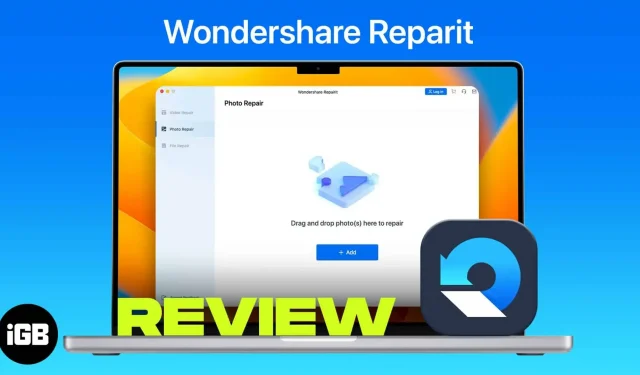
Wondershare Repairit er en kraftfuld og nem at bruge software, der reparerer beskadigede fotos, videoer, lydfiler og filer på din pc eller Mac, uanset hvor beskadigede. Det kan prale af høj gendannelseshastighed og kan gendanne selv de mest beskadigede filer. Gendannelsesværktøjet har en onlineversion og en desktopversion og understøtter en lang række filformater.
fordele
- Understøtter over 25 almindeligt anvendte filformater til filer, fotos og videoer.
- Enkel, ren og intuitiv brugergrænseflade
- Tilbyder fleksible prisplaner
- Let software; tilgængelig online
- Høj genvindingsgrad
Minusser
- Tillader dig ikke at gemme filer på prøveversionen
- Mangel på tilpasningsmuligheder
- Fede priser
- Understøtter ikke HEIC-filformatet (det mest brugte filformat til iPhone-billeder)
Download nu: Wondershare Repairit
Har du nogensinde følt dig knust, da du fandt dine mest skattede billeder og videoer beskadiget eller ødelagt? Tilsyneladende er dette et almindeligt problem.
Wondershare Repairit lover at gendanne dine korrupte filer, billeder, lyd og video med en 95% gendannelsesrate og kan prale af en simpel 3-trins proces til at gendanne dine yndlingsfiler.
I denne anmeldelse testede jeg disse påstande og funktioner for at sikre, at appen er så god, som den hævder at være.
Hvis du undrer dig over, hvorfor dette mærke lyder bekendt, er det fordi Wondershare er et kendt mærke for sin innovative teknologi designet til at løse problemer med skabere af digitalt indhold. Wondershare står bag anden kendt software som Filmora, PDF Element og Dr. Fone.
Wondershare er et prisvindende brand med over 1.200 ansatte fordelt på seks kontorer rundt om i verden. De har været “gendannelseseksperter” siden 2003.
Wondershare Repairit er et fantastisk værktøj, der giver dig mulighed for at reparere en masse filer, der er blevet beskadiget eller ødelagt på grund af de årsager, der er anført i næste afsnit.
Almindelige årsager til filkorruption
Før vi dykker ned i løsningen, lad os først undersøge problemet. Filerne er meget modtagelige for korruption. Derfor er det altid ideelt at sikkerhedskopiere dine filer.
Der er mange årsager til beskadigede eller beskadigede filer. De mest almindelige er anført nedenfor:
- Nedlukning uden korrekt udkast af lagerenheden
- Sluk for strømmen eller sluk for kameraet, mens du gemmer, behandler, indlæser eller ser filer
- Enhver afbrydelse under kopiering eller overførsel af filer fra en enhed til en anden
- Bruger den forkerte filtypenavn
- Kontinuerlig billedoptagelse
- Beskadigelse eller dårlige sektorer på lagerenheden
- Fysisk skade på enheden forårsaget af varme eller fugt
- Fejl i operativsystemet
- Optag video eller tag billeder, når enhedens batteri er lavt
- Frakobling af hukommelseskortet eller SD-kortet fra kameraet eller enheden under brug
- Forkert fjernelse eller indsættelse af en lagerenhed fra computeren
- Der er et problem med kameraet, såsom at gå ned, fryse eller fryse, mens du tager billeder eller videoer.
- Brug af upålidelig tredjepartssoftware
- Lagring af en fil på et beskadiget sted, såsom at tage billeder og gemme dem på et beskadiget hukommelseskort.
- Afspilning eller visning af en fil i en ikke-understøttet medieafspiller
- Lagring af en fil på et datakort uden lagerplads
En mindre almindelig, men sandsynlig årsag til filkorruption er en virusinfektion på din Mac. Du har kun begrænsede måder at løse disse problemer på uden at bruge softwaren.
Så hvis du har brug for at få dine filer tilbage så hurtigt som muligt, kan du overveje at bruge Wondershare Repairit. De fleste reparationstjenester koster en formue, men du kan bruge Repairit online gratis .
Nedenfor vil jeg detaljere nogle af de eksklusive funktioner, der er indbygget i værktøjet, hvilket gør det til et godt valg frem for konkurrenterne.
File gendannelse
Filgendannelsesværktøjet understøtter forskellige filformater fra forskellige enheder.
Video
- Filformater: MOV, MP4, AVI, FLV, M2TS, MKV, MTS, 3GP, MXF, KLV, INSV, M4V, WMV, MPEG, ASF
- Enheder: Ethvert kamera eller enhver enhed, inklusive Canon, Go Pro og mobiltelefoner.
Foto
- Filformater: JPEG, PNG, JPG, NEF, NRW, RAF, DNG, ARW, GPR, TIF, TIFF, CRW, CR3, CR2, GIF, SR2, ORF
- Enheder: PC- og Mac-computerdiske, USB-drev, SD-kort, digitale kameraer og mobiltelefoner.
Lydfiler
- Filformater: M4A, WAV, AAC, FLAC og MP3 filer.
- Enheder: bærbare optagere, optagesoftware, filmudstyr, uploadet fil
Filer
- PDF-dokumenter: Version 1.2, 1.3, 1.4, 1.5, 1.6 og 1.7 understøttes.
- MS Word-dokumenter: Versioner 2019, 2016, 2013, 2010, 2007 og tidligere understøttes.
- Excel: Understøtter 2019, 2016, 2013, 2010, 2007 versioner.
- Powerpoint: Understøtter 2019, 2016, 2013, 2010 og 2007 versioner.
Wondershare Repairit tilbyder en løsning til mange tilfælde såsom ulæselige filer, frosne eller slørede videoer, summende og rumlende lyd, pixelerede eller grå fotos. Enten
Hvad mere er, giver det dig mulighed for at gendanne i batch-tilstand ved at tilføje flere filer på én gang.
En anden god egenskab ved Wondershare Repairit er, at det ikke har nogen filstørrelsesbegrænsning i betragtning af, at de fleste af nutidens videoer og billeder er optaget ved hjælp af avancerede gadgets. Den understøtter også high definition-klip optaget i 4K, 8K og Full HD.
Forhåndsvisningsmulighed
Preview-indstillingen kan virke ret grundlæggende, men det er en af Repairits bedste funktioner. Det giver dig mulighed for at se dine videoer i uddrag for at sikre, at kvaliteten af din video er intakt. Dette vil spare dig for en masse tid og give dig mulighed for hurtigt at finde tilbageværende problemer, så du kan gå i avanceret gendannelsestilstand.
Det giver dig også mulighed for at se billeder og videoer i forskellige opløsninger og filformater, så du kan vælge, hvilken der passer dig bedst.
De udpakkede miniaturebilleder hjælper også med at scanne gendannede filer for eventuelle resterende beskadigede.
Avanceret reparationstilstand
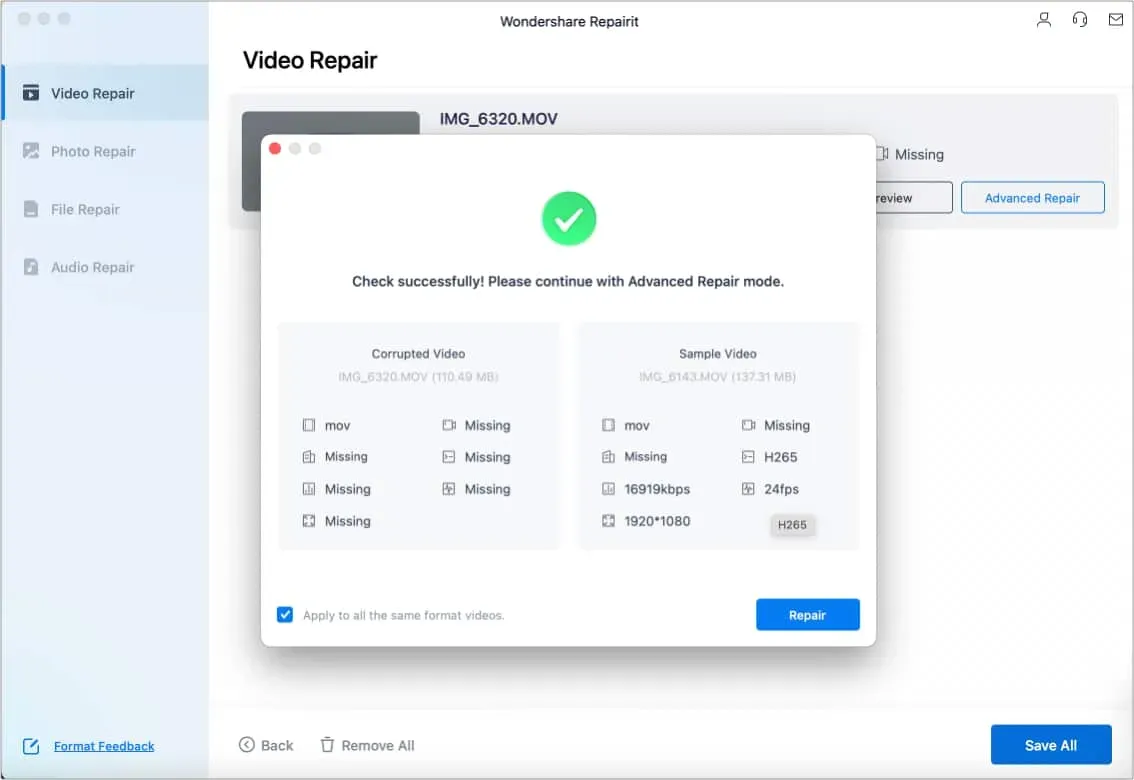
Denne funktion retter desuden dårligt beskadigede filer, som Hurtig reparation ikke kan rette. Det bruger automatisk prøvefiler eller giver dig mulighed for at tilføje prøver, der bruges som en skabelon til filgendannelse.
Naturligvis tager denne mulighed længere tid end den hurtige tilstand, men du vil helt sikkert få et mere tilfredsstillende resultat.
Venlig grænseflade
Wondershare Repairit har en ret intuitiv og nem at bruge grænseflade. Alt du skal gøre er at vælge de beskadigede filer og klikke på knappen “Reparer”. Alt andet udføres automatisk af værktøjet.
Den er tilgængelig på de to mest brugte platforme eller operativsystemer: macOS og Windows OS. Bare sørg for, at du har de nødvendige tekniske specifikationer for at køre det. For at være præcis skal du bruge:
- Mac: macOS 10.10~macOS 10.15
- Minimum 700 MB ledig plads
- Windows 11/10/8/Vista/7
Hvordan virker Remontit?
Uanset hvilken platform og filtype du planlægger at gendanne, skal du følge en simpel tre-trins proces.
Trin 1: Vælg den funktion, du vil bruge.
Du vil se fire muligheder i venstre rude, hvis du har valgt en almindelig tilpasset plan for et specifikt indmad. Vælg imellem:
- Foto renovering
- Video reparation
- Audio reparation
- File gendannelse
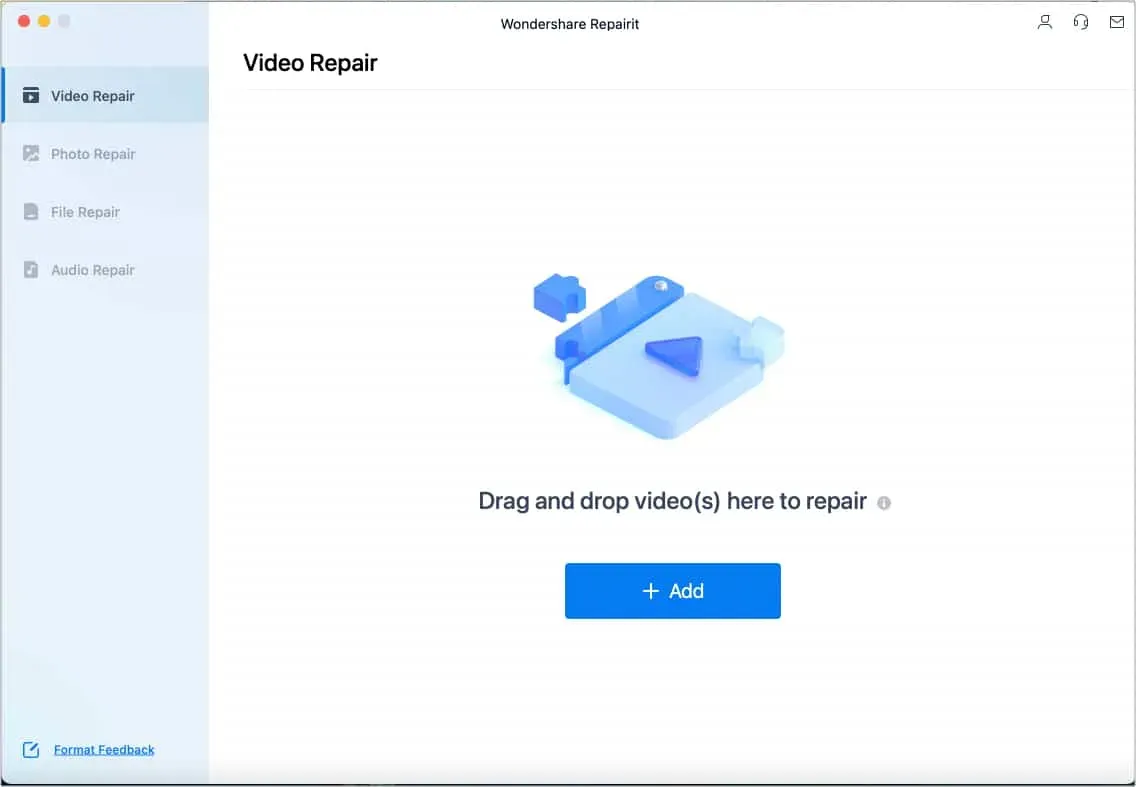
Trin 2: Vælg den beskadigede fil, du vil gendanne.
Klik på knappen + Tilføj for at finde filer på din computer, eller træk og slip filer ind i vinduet. Når overførslen er fuldført, skal du klikke på knappen Gendan. Afhængigt af størrelsen på elementfilen kan dette tage noget tid.
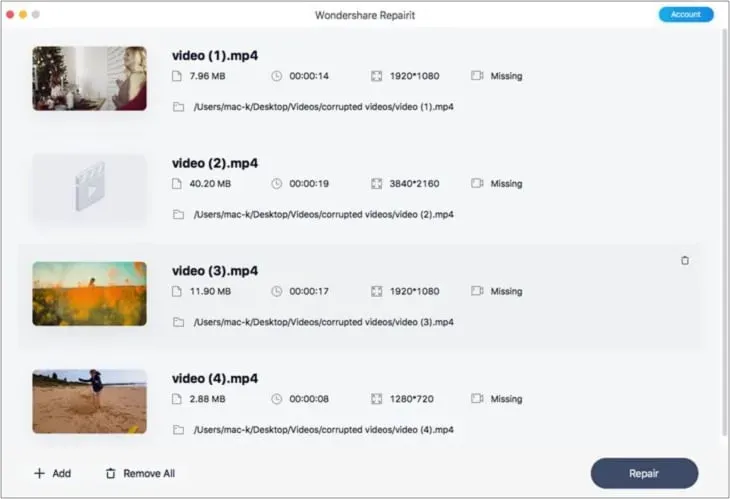
Bemærk. Hvis du udfører en batchgendannelse, kan du ikke administrere hver fil, mens gendannelsesprocessen er i gang. Det vil sige, at du ikke kan stoppe gendannelsen af en video og fortsætte med andre. Du kan dog klikke på papirkurven, der vises, når du holder markøren over den downloadede video.
Trin 3: Forhåndsvis og gem filen.
Når gendannelsen er fuldført, bliver du bedt om at få vist og gemme filerne. Bare klik på Preview-knappen. Hvis du er tilfreds med resultaterne, skal du vælge Gem. Vælg, hvor du vil gemme de gendannede filer → Gem.
Advarsel: Wondershare Repairit advarer mod at holde genstande i stien, hvor du mistede dem.
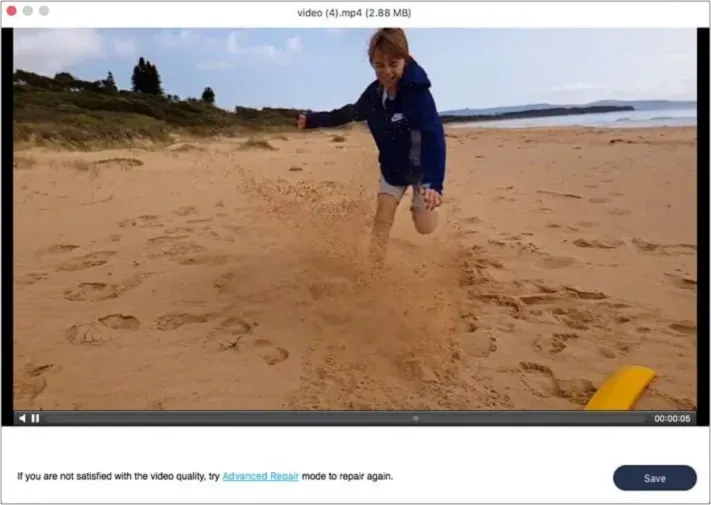
Trin 4: Avanceret reparation
Genstande, der er repareret med succes, vil blive markeret med et flueben med ordet “Succesfuldt”. Alvorligt beskadigede filer opfylder muligvis ikke gendannelsesforventningerne og kan ikke repareres ved hjælp af Hurtig reparation. Du bør se ordet (x) Mislykket under disse elementer.
Klik på Avanceret reparation for at reparere en meget beskadiget fil. Du bliver derefter bedt om at tilføje en prøveenhed → klik på en mappe og find et eksempelbillede eller en video → vælg Næste. Hvis din prøvefil matcher kriterierne, bliver du bedt om at gå ind i avanceret gendannelsestilstand → klik på Gendan.
Nå, først og fremmest er det Wondershare! Udvikleren er populær blandt digitale kreative på grund af de mange værktøjer, de har skabt, såsom Filmora. Med tre enkle trin imødekommer Wondershare Repairit alle dine reparationsbehov. Jeg finder værktøjet meget nemt at bruge. Det er også en ret let software, der bruger minimalt med strøm og batteri.
Indtil videre var den eneste store ulempe, jeg havde, at HEIC, iPhone-fotofilformatet, ikke understøttes af softwaren, hvilket gør det umuligt at gendanne beskadigede iPhone-billeder selv med avanceret gendannelse.
Bortset fra det fandt jeg ikke nogen større ulemper ved at bruge værktøjet. Et mindre problem er, at det ikke tilbyder tilpasning, hvilket ikke er en stor sag, da værktøjet er fokuseret på at reparere beskadigede filer.
Alt i alt er dette et simpelt, intuitivt værktøj, der giver dig mulighed for at rette næsten alle fejl relateret til korrupte filer, inklusive frysende rammer, ingen lyd og slørede billeder.
Priser
Bemærk venligst, at du kan prøve denne app gratis; det er dog stærkt begrænset i de filformater, det understøtter, og antallet af filer, du kan gendanne. Din adgang til avancerede funktioner er også begrænset.
Du kan vælge en månedlig, årlig eller evigvarende licens. Den eneste ulempe er, at forskellen i optionspriserne er for lille. Hvis du ofte har brug for at gendanne og gendanne filer, tror jeg, at en evig licens er en god investering.
Hvis dette er uden for dit sortiment, kan du købe et abonnement på et specifikt underprodukt i stedet for at få alle funktionerne i en separat plan.
Pris for abonnement:
- $79,99 (månedligt abonnement)
- $99,99 (årligt abonnement)
- 119,99 (evigt abonnement)
Er Wondershare Repairit det bedste reparationssæt?
Wondershare Repairit er et fremragende og avanceret gendannelsesværktøj, der kan reparere de fleste typer af beskadigede filer. Det har et par unikke funktioner, men er alligevel brugervenligt nok til, at ikke-tekniske mennesker ikke vil have noget problem med at navigere i det.



Skriv et svar